ในมือถือไอโฟนจะมีแอปฟังก์ชั่นตัวหนึ่งที่ติดตั้งมาให้พร้อมกับระบบปฏิบัติการ IOS นั่นก็คือตัวฟังก์ชั่น การบันทึกหน้าจอ หรือ Screen Recording ที่สามารถจะอัดคลิปวีดีโอของหน้าจอมือถือพร้อมเสียงที่คมชัด ซึ่งจะช่วยให้คนที่รีวิวแอป รีวิวมือถือไอโฟน หรือคนที่สตรีมเกม ทำงานได้ง่ายยิ่งขึ้น
ตัว Screen Recording ในนี้ ไม่ได้มีอยู่แค่ใน iPhone เท่านั้น โดยมันจะถูกติดตั้งมาในอุปกรณ์ iPhone iPad และ iPod touch ด้วยนะ ใครสะดวกใช้งานอุปกรณ์ตัวไหนก็ทำได้ทั้งนั้น
การบันทึกหน้าจอโทรศัพท์ ตอนนี้ถ้าหากมองดูสถานการณ์ปัจจุบันมีความจำเป็นอย่างมาก เพราะมีพวกแอบอ้างหลอกหลวงอย่างเช่นที่เป็นข่าวอยู่บ่อยๆก็คือพวกแก๊งมิจฉาชีพพวกคอลเซ็นเตอร์ที่โทรมาหลอกให้หลายๆท่านโอนเงินไปให้ เราสามารถบันทึกหน้าจอขณะพูดคุยกับบุคคลเหล่านี้ แล้วนำไปเป็นหลักฐาน หรือเผยแพร่ให้บุคคลต่างๆได้รับทราบ เพื่อที่จะได้รู้ทัน ไม่ตกเป็นเหยื่อพวกมิจฉาชีพเหล่านี้
วิธีบันทึกหน้าจอ iPhone อัดคลิปพร้อมเสียง สำหรับ
- ในหน้าจอหลักให้ปัดหน้าจอมือถือ เพื่อเรียกเมนูลัด
- ไปที่ไอคอน Screen Recording
- แตะไอคอนบันทึกสีเทา กดปุ่มบันทึกสีเทาค้างไว้
- จากนั้นแตะไมโครโฟนถ้าต้องการบันทึกเสียงลงในคลิป
- แตะเริ่มการบันทึก จากนั้นรอการนับถอยหลัง 3 วินาที
- หากต้องการหยุดบันทึก ให้คลิกที่แถบสถานะสีแดงที่ด้านบนของหน้าจอ แล้วแตะที่ Stop







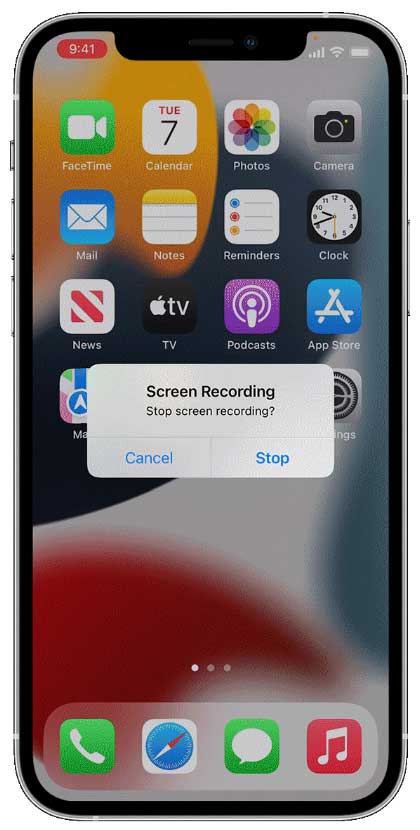
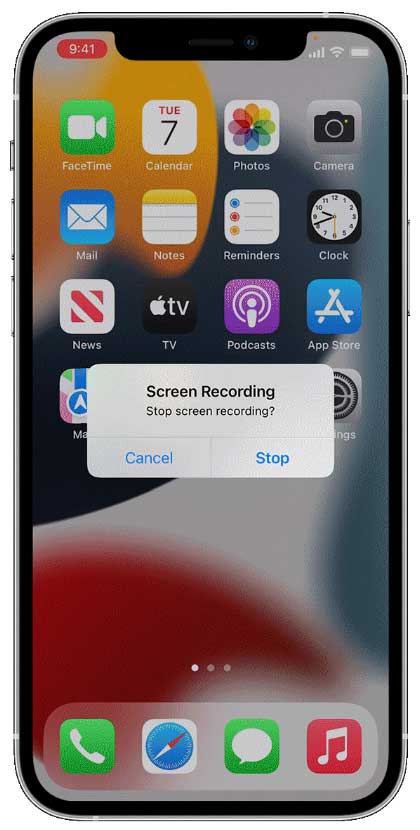
การบันทึกหน้าจอของ iPhone iPad นี้ ท่านสามารถเลือกได้ว่า ต้องการบันทึกหน้าจออย่างเดียว หรือจะบันทึกเสียงลงไปด้วยก็ทำได้ ถ้าท่านต้องการบันทึกเสียงไปด้วย ก็แค่คลิกที่รูปไมค์โครโฟน การบันทึกเสียงลงไปด้วยเหมาะเป็นอย่างยิ่งสำหรับนักรีวิวแอป หรือรีวิวเกม ซึ่งช่วยให้ลดเวลาการตัดต่อ สามารถจบงานได้ด้วยฟังก์ชั่น Screen Recording ตัวเดียวเท่านั้น
ถ้าท่านทำการบันทึกหน้าจอไอโฟนเสร็จแล้ว ถ้าต้องการดูคลิปที่บันทึกไว้ให้เราเข้าไปยังคลังรูปภาพ เพื่อเปิดดูคลิปที่ได้บันทึกไว้ โดยคลิปนี้สามารถส่งต่อให้ใครก็ได้ สามารถส่งแนบไปได้ทั้งในอีเมล์ หรือส่งไปกับแอปไลน์ได้ทันที






